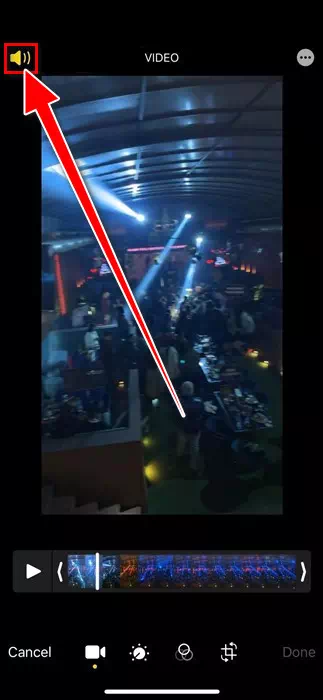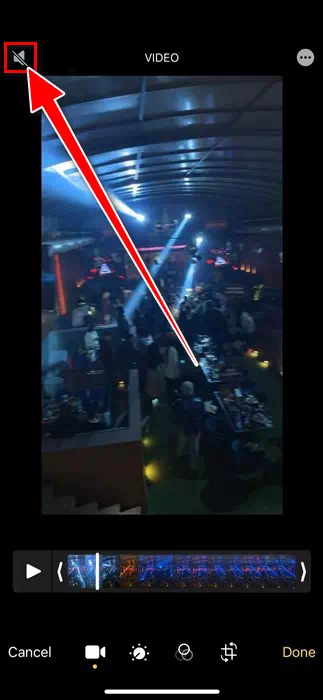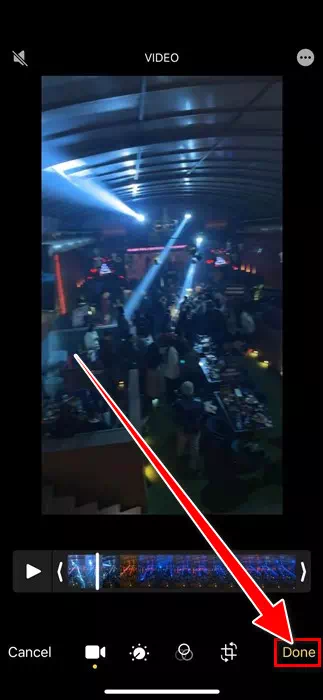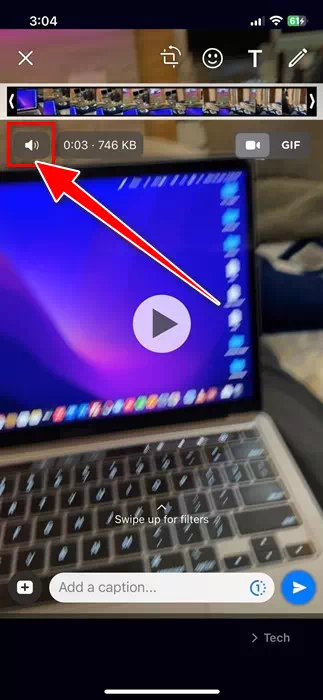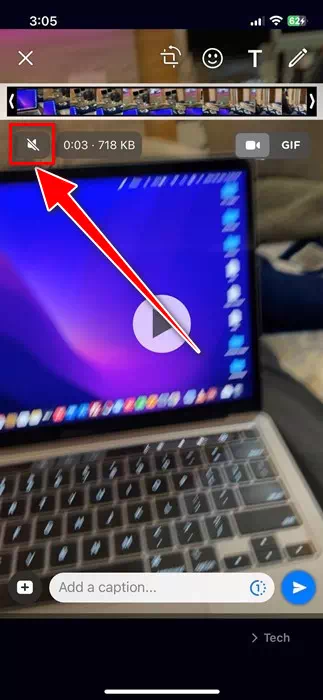تعرف على أفضل 4 طرق لإزالة الصوت من فيديو ايفون بسهولة.
مما لا شك فيه ، أن أجهزة iOS وخاصة جهاز iPhone هو أفضل جهاز لتسجيل مقاطع الفيديو والتقاط الصور. يمكنك التقاط صور مذهلة من أجهزة ايفون الخاصة بك والتي تتناسب مع مستوى كاميرات DSLR المتميزة.
ومع ذلك ، فإن المشكلة التي ستواجهها مع مقاطع الفيديو المسجلة على ايفون هي وجود أصوات غير مرغوب فيها. قد ترغب أيضًا في إزالة الصوت من مقطع فيديو قمت بتنزيله للتو من الإنترنت.
إولكن ، هل من الممكن إزالة الصوت من مقاطع الفيديو المسجلة بواسطة أجهزة iPhone؟ في الواقع ، يتيح لك iPhone كتم صوت الفيديو بخطوات سهلة ؛ ويمكنك القيام بذلك دون استخدام أي تطبيقات تابعة لجهات خارجية. يحتوي تطبيق الصور على ايفون على ميزة تتيح لك إزالة الصوت من أي فيديو.
محتويات المقال
إزالة الصوت من فيديو ايفون
إذا كنت تبحث عن طريقة لإزالة الصوت من مقاطع فيديو iPhone. فقط استمر في قراءة هذا الدليل والذي من خلاله قمنا بمشاركتك بعضًا من أفضل الطرق لإخراج الصوت من الفيديو على هواتف iPhone. لذا هيا بنا نبدأ.
1. إزالة الصوت من الفيديو باستخدام تطبيق الصور
يأتي تطبيق الصور مدمجًا في iPhone ، وهو من صنع شركة Apple نفسها. يتيح لك التطبيق تصفح الصور الرائعة وتعديلها ومشاركتها. يعرض التطبيق الصور ومقاطع الفيديو الخاصة بك في شبكة تفاعلية قابلة للزووم.
يحتوي تطبيق الصور على ايفون على محرر فيديو يمكنه إزالة الصوت من أي فيديو. إليك كيفية استخدام هذه الميزة لإزالة الصوت من أي مقطع فيديو على جهاز ايفون الخاص بك:
- أولاً ، افتح تطبيق الصور على جهاز ايفون ، ثم حدد الفيديو الذي تريد إزالة الصوت منه.
- ثم ، في الزاوية العلوية اليمنى ، حدد “Edit” للتحرير.
افتح تطبيق الصور على جهاز iPhone وحدد الفيديو الذي تريد إزالة الصوت منه - سيؤدي هذا إلى فتح محرر الفيديو. في محرر الفيديو ، انقر فوق رمز “Sound” لكتم صوت الفيديو.
انقر فوق رمز الصوت لكتم صوت الفيديو - بمجرد كتم الصوت ، ستتحول أيقونة مكبر الصوت إلى كتم الصوت.
ستتحول أيقونة مكبر الصوت إلى كتم الصوت - بمجرد الانتهاء من ذلك ، اضغط على زر “Done” للتنفيذ والذي تجده في الركن الأيمن السفلي.
بمجرد الانتهاء من ذلك ، اضغط على زر تم - وسيؤدي هذا إلى حفظ الفيديو الخاص بك بدون أي صوت. يمكنك الآن مشاركة الفيديو مع أصدقائك أو على منصات التواصل الاجتماعي.
2. إزالة الصوت من الفيديو على iPhone باستخدام واتساب
واتساب هو تطبيق مراسلة فورية شائع جدًا ؛ ربما تكون قد قمت بالفعل بتثبيته على جهاز ايفون الخاص بك. يمكنك أيضًا استخدام تطبيق WhatsApp لكتم صوت أي فيديو على ايفون. وإليك كل ما عليك القيام به لتفيذ ذلك:
- افتح واتساب وحدد أي دردشة. بعد ذلك ، حدد الفيديو الذي تريد كتم صوته. يمكنك تحديد الفيديو من خلال المسار التالي:
ملف مرفق > فيديو. - قبل إرسال الفيديو ، ستحصل على خيار تحريره. تحتاج إلى النقر فوق رمز “Sound” في الجزء العلوي الأيسر من الشاشة.
قبل إرسال الفيديو ، ستحصل على خيار تحريره تحتاج إلى النقر فوق رمز الصوت في الجزء العلوي من الشاشة - سيؤدي هذا إلى تغيير رمز السماعة إلى كتم الصوت. بمجرد الانتهاء ، أرسل الفيديو إلى الدردشة.
سيؤدي هذا إلى تغيير رمز السماعة إلى كتم الصوت بمجرد الانتهاء أرسل الفيديو إلى الدردشة - بمجرد إرسال الفيديو إلى الدردشة ، اضغط مطولاً على الفيديو المكتوم وحدد خيار “Save” للحفظ. بعد حفظ الفيديو الذي تم كتمه ، يمكنك إزالة الفيديو الأصلي.
وبهذه الطريقة يمكنك إزالة الصوت من فيديو ايفون باستخدام تطبيق واتساب.
قد يهمك أيضًا التعرف على: كيفية ارسال الصور ومقاطع الفيديو بالجودة الأصلية على واتساب
3. تحويل مقاطع الفيديو إلى GIF
في حين أن هذا ليس حلاً مناسبًا ، لا يزال بإمكانك التفكير في هذا الحل. يتم إنشاء ملفات GIF عن طريق تكرار صور متعددة. وبالمثل ، يمكن أيضًا تحويل مقاطع الفيديو إلى صور GIF.
يمكنك استخدام تطبيقات تحويل الفيديو إلى GIF على iPhone لتحويل مقاطع الفيديو الخاصة بك إلى صور متحركة. ستمنحك الصور المتحركة إحساسًا بالفيديو ، ولكنها لن تحتوي على صوت.
يمكنك استخدام بعضًا من هذه التطبيقات:
1. The Video Converter

إذا كنت تبحث عن تطبيق محول فيديو خفيف الوزن وسهل الاستخدام لجهاز ايفون الخاص بك ، فلا تبحث سوى عن محول الفيديو “The Video Converter“. محول الفيديو هو تطبيق تحويل فيديو عالي التصنيف متاح في متجر تطبيقات Apple ، ويعمل بشكل جيد على أجهزة iPhone و iPad.
يعد تحويل مقاطع الفيديو باستخدام محول الفيديو أمرًا سهلاً للغاية ؛ افتح التطبيق ، وحدد ملف الإدخال الخاص بك واختر تنسيق الإخراج الخاص بك. بعد تحديد كليهما ، تحتاج إلى النقر فوق الزر “تحويل” لتحويل الفيديو الخاص بك في بضع ثوانٍ.
إذا تحدثنا عن توافق الملفات ، فإن محول الفيديو متوافق تمامًا مع جميع تنسيقات الفيديو الرئيسية مثل MP4 و MOV و FLV و MKV و MPG و AVI وغير ذلك المزيد.
2. Video Converter and Compressor

يعد تطبيق Video Converter and Compressor محول فيديو وضاغطًا لجهاز iPhone. وهو يدعم تنسيقات ملفات الفيديو والصوت المختلفة مثل AVI و 3GP و MOV و MTS و MPEG و FLAC و AAC و MPG و MKV و MP3 و MP4 وغير ذلك الكثير.
يوفر خيارات استيراد متعددة لتحويل الفيديو / الصوت – يمكنك اختيار استيراد ملفات الإدخال من الأجهزة الموجودة على نفس شبكة WiFi / Lan أو من الدلائل المحلية ، وتطبيق الصور ، والخدمات السحابية.
إلى جانب تحويل مقاطع الفيديو ، يوفر لك محول الفيديو والضاغط أيضًا بعض الميزات الأخرى مثل دمج الصوت / الفيديو وضغط مقاطع الفيديو إلى الحجم المناسب وغير ذلك المزيد.
3. Media Converter

تطبيق Media Converter هو تطبيق iOS ممتاز آخر يمكنه تحويل أي ملف فيديو وصوت تقريبًا. يمكنه تحويل مقاطع الفيديو الخاصة بك إلى تنسيقات ملفات MP4 و MOV و 3GP و 3G2 و ASF و MKV و VOB و MPEG و WMV و FLV و AVI.
إلى جانب التحويل العادي للفيديو ، يوفر لك برنامج Media Converter بعض الميزات الأخرى مثل استخراج الصوت من الفيديو ومشغل الفيديو وفتح تنسيقات الملفات المضغوطة وغير ذلك المزيد. بشكل عام ، يعد Media Converter تطبيق محول فيديو ممتازًا على ايفون.
4. استخدام تطبيقات الطرف الثالث مزيل الصوت
نظام iOS مثل نظام اندرويد حيث يحتوي iPhone أيضًا على عدد قليل من تطبيقات تحرير الفيديو التي يمكنها إزالة الصوت من مقاطع الفيديو الخاصة بك. تُعرف هذه التطبيقات باسم ” تطبيقات إزالة الصوت ” أو ” تطبيقات كتم الفيديو “. في السطور التالية قمنا بمشاركتك بعضًا من أفضل تطبيقات الجهات الخارجية لإزالة الصوت من الفيديو على أجهزة ايفون.
1. Video Audio Remover – HD

يعد Video Audio Remover تطبيقًا متميزًا ، لأنه يعمل بشكل جيد. يتيح لك هذا التطبيق إزالة المسارات الصوتية من مقاطع الفيديو الخاصة بك بسهولة على أجهزة ايفون.
يمكنك إدخال الفيديو من جهازك بعدة طرق ؛ بمجرد الاستيراد ، تحتاج إلى إزالة الصوت وتصديره. يتيح لك التطبيق أيضًا تصدير الفيديو مباشرةً إلى تطبيق صور iPhone.
2. Mute Videos

يعد Mute Videos أحد أكثر تطبيقات ايفون كفاءة لكتم صوت الفيديو أو إزالته.
التطبيق سهل الاستخدام للغاية ولا يتم تحميله بميزات غير ضرورية. التطبيق خفيف الوزن ويسمح لك فقط بكتم الصوت في مقاطع الفيديو ، وتقليم الأصوات ، وتصدير مقاطع الفيديو الصامتة إلى لفة الكاميرا ، وغير ذلك.
3. MP3 Converter -Audio Extractor

تطبيق MP3 Converter هو مستخرج الصوت الأعلى تقييمًا في متجر تطبيقات Apple. هذا هو في الأساس محول فيديو إلى MP3 يحول الفيديو الخاص بك إلى تنسيق MP3.
بينما من المفترض أن يستفيد التطبيق من تنسيق ملف MP3 ، إلا أنه يحتوي على ميزة تتيح لك كتم الصوت أو إزالته. إذا كنت لا تريد إزالة الصوت بالكامل ، فيمكنك استخدام وظيفة إزالة الصوت لإزالة ضوضاء الخلفية.
كانت هذه بعض من أفضل الطرق لإزالة الصوت من مقاطع فيديو ايفون. فإذا كنت بحاجة إلى مزيد من المساعدة في إزالة الصوت من الفيديو على iPhone ، فأخبرنا بذلك في التعليقات. أيضًا إذا ساعدك المقال فقم بمشاركته مع أصدقائك.
قد يهمك أيضًا التعرف على:
نأمل أن تجد هذه المقالة مفيدة لك في معرفة كيفية إزالة الصوت من فيديو ايفون من خلال 4 طرق مجربة. شاركنا برأيك وتجربتك في التعليقات.
[1]